Si vous examinez la barre d'icônes de la vue de face, vous remarquerez qu'une supplémentaire représentant un visage à fait apparition. Elle n'est cependant pas disponible dans les autres vues. Son rôle est de masquer ou d'afficher l'image qui est placée en arrière plan dans la vue. Vous pouvez la désactiver afin d'observer le résultat de votre travail comme le montre la figure ci-dessous.
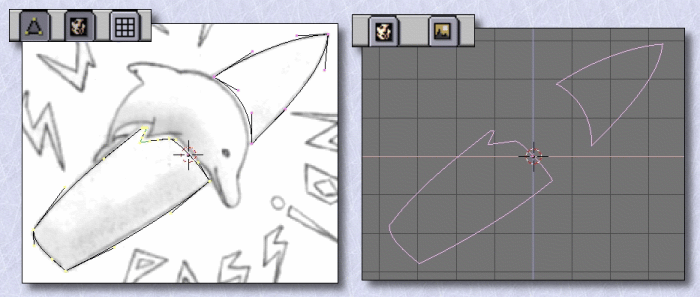
Nous allons maintenant modéliser le dauphin. Faites ré-apparaître le dessin via l'icône du visage. A l'instar de la planche, créez un nouvel objet à partir d'une courbe de Bezier. Il n'y a rien de spécial à dire, la procédure étant identique à celle utilisée pour la planche. Il suffit de créer un segment de contrôle à chaque fois que le pourtour du modèle présente un angle.
La courbe de départ étant placée de sorte que le segment de gauche soit à droite sur la base de la nageoire dorsale, placez l'autre segment à la base du nez. Orientez les deux segments de façon à ce que la courbe épouse bien le profil du dessin. Ajoutez alors un troisième segment au bout du nez, un quatrième à la base inférieure du nez, un cinquième à la base de droite de la nageoire ventrale, un sixième à l'extrémité de celle-ci et ainsi de suite jusqu'à ce que le tour complet du dauphin soit réalisé. Il ne vous reste alors plus qu'à fermer la courbe avec la touche C. Le résultat obtenu n'est pas vraiment le reflet du dessin. Pour y parvenir, il faut retoucher les segments. Par exemple, pour obtenir une forme de nez adéquat, il faut activer le vecteur inférieur du segment de contrôle placé devant l'oeil et le déplacer vers le haut. Au niveau du segment de l'extrémité de la nageoire ventrale, il suffit de le briser avec la touche V. Au niveau de l'extrémité de la queue du dauphin, il faut sélectionner le vecteur inférieur de chacun des deux segments puis presser la touche V pour qu'ils soient orientés l'un vers l'autre et que la forme suive la courbe de la planche. Au niveau de la blessure de la nageoire dorsale, il faut activer tous les segments qui la composent et les briser. Enfin, le dernier point particulier se situe au niveau du segment de la base de droite de cette même nageoire. Il faut l'activer par son point de pivot, presser la toucheH et orienter chacun des deux vecteurs de façon à obtenir un profil similaire à celui du dessin. La figure suivante montre la courbe qui matérialise le dauphin avant et après la configuration des segments.
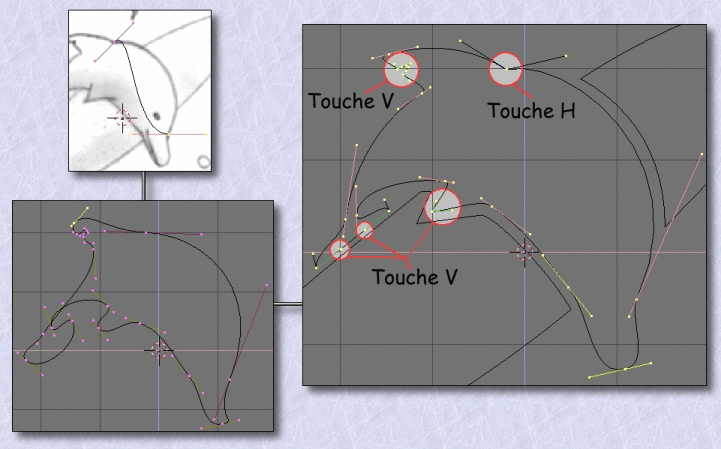
|
Il ne reste plus
qu'à dessiner l'oeil. Pour cela, la courbe du dauphin étant
toujours active, ajoutez simplement un cercle de Bezier (Bezier Circle) et
adaptez sa forme et sa taille au dessin. Pour observer le résultat
de votre travail, faites disparaître le dessin et pressez la touche
Z dans la vue de face pour activer le mode OpenGL. (figure
ci-contre)
A ce stade de la modélisation, il nous reste à réaliser le texte. La technique est toujours la même. Positionnez le curseur 3D sur la lettre S du mot SURF et créez une nouvelle courbe de Bezier. Ajoutez un segment de contrôle à chaque angle que présente la lettre et fermez la courbe avec la touche C. Sans quittez l'édition, procédez de cette manière pour chacune des lettres de ce mot. Finalement, activez toutes les courbes qui forment cet objet (touche A) et pressez la touche V. Les segments ainsi brisés, les lettres sont fidèlement reproduites. La manipulation est identique pour le mot PASSION. La matérialisation du point sur le I peut se faire à l'aide d'une cercle de Bezier. La figure ci-dessous représente les courbes avant et après la brisure des segments. |
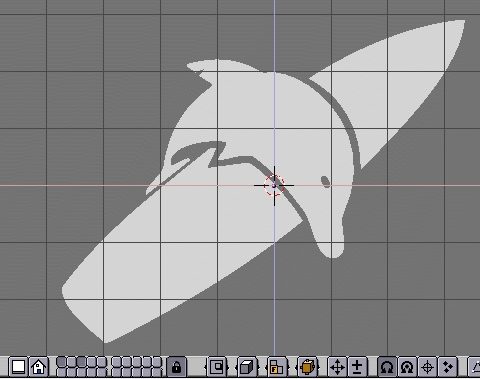 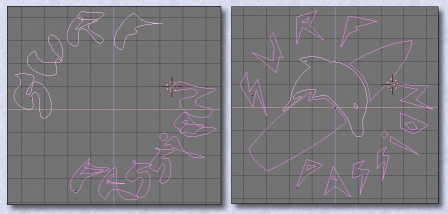 |